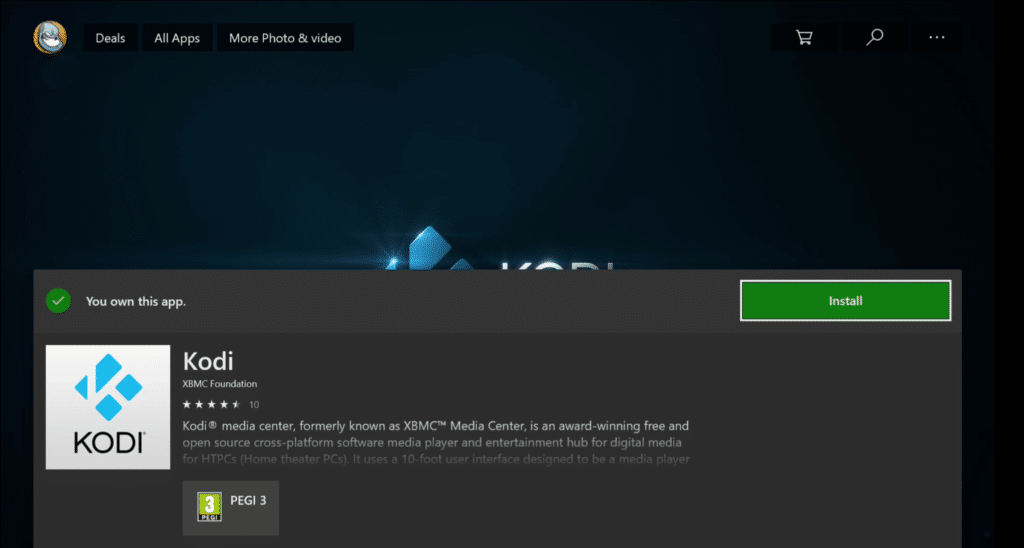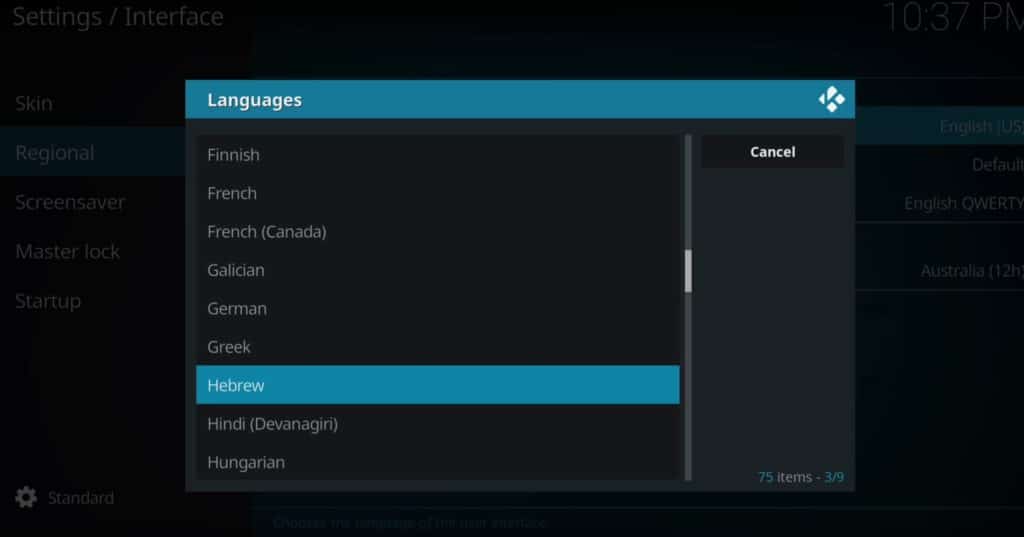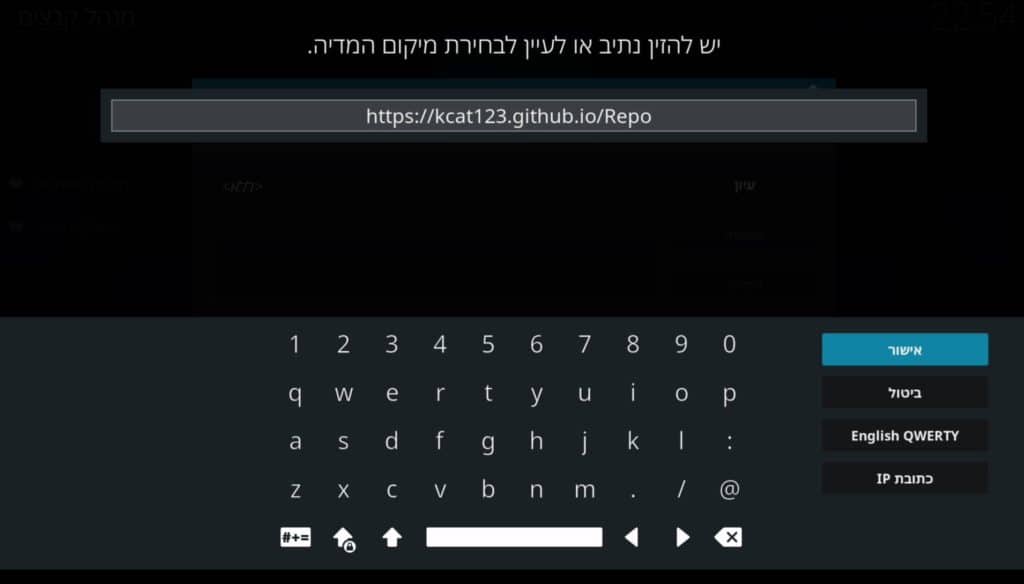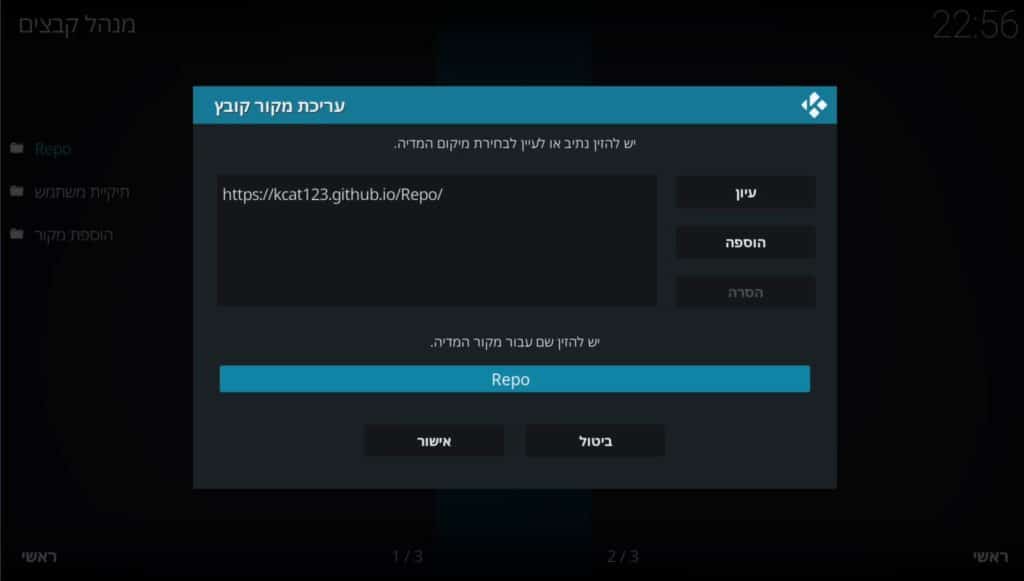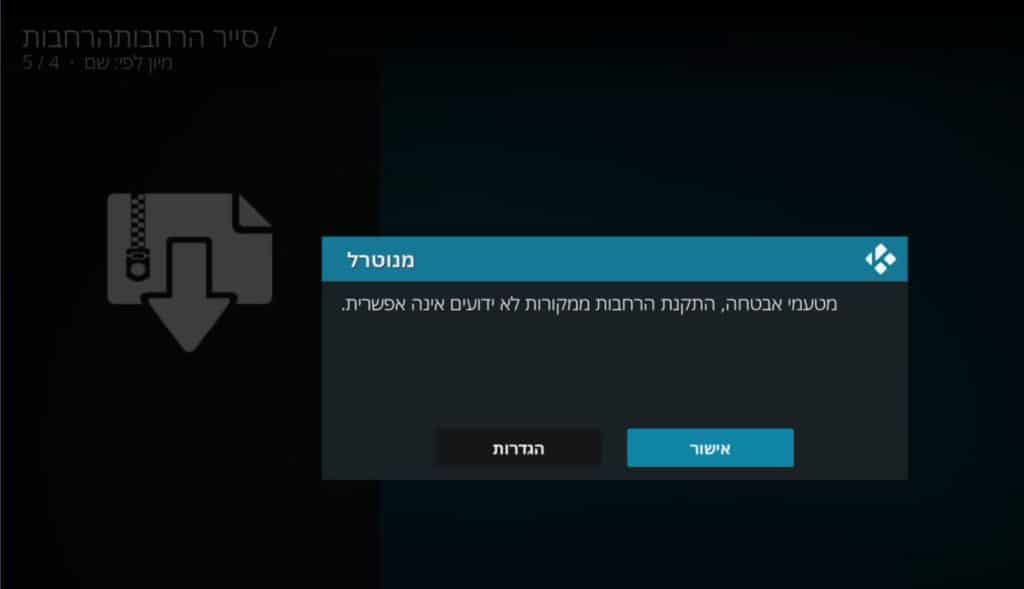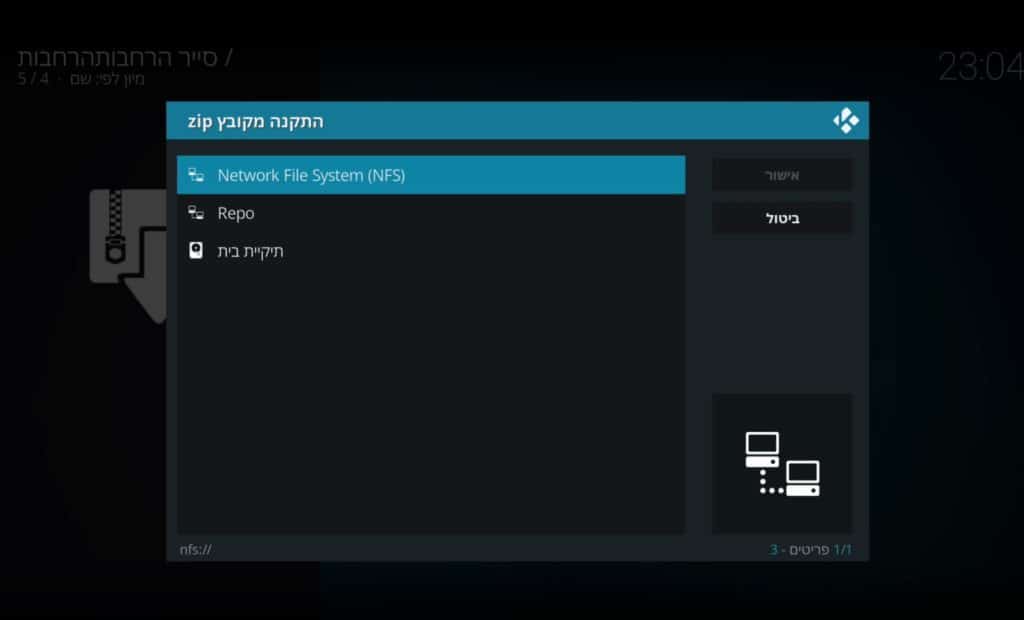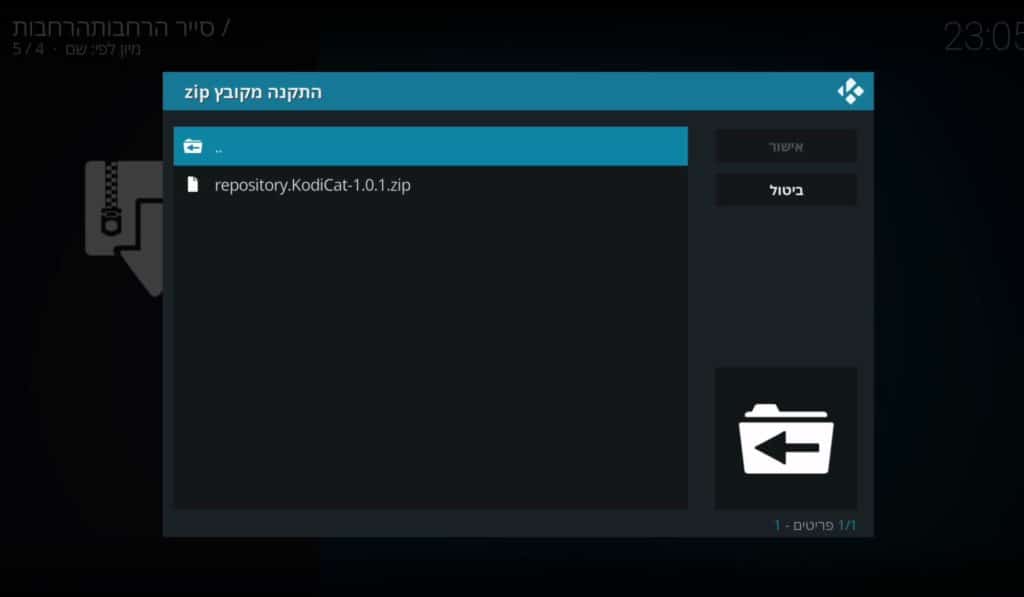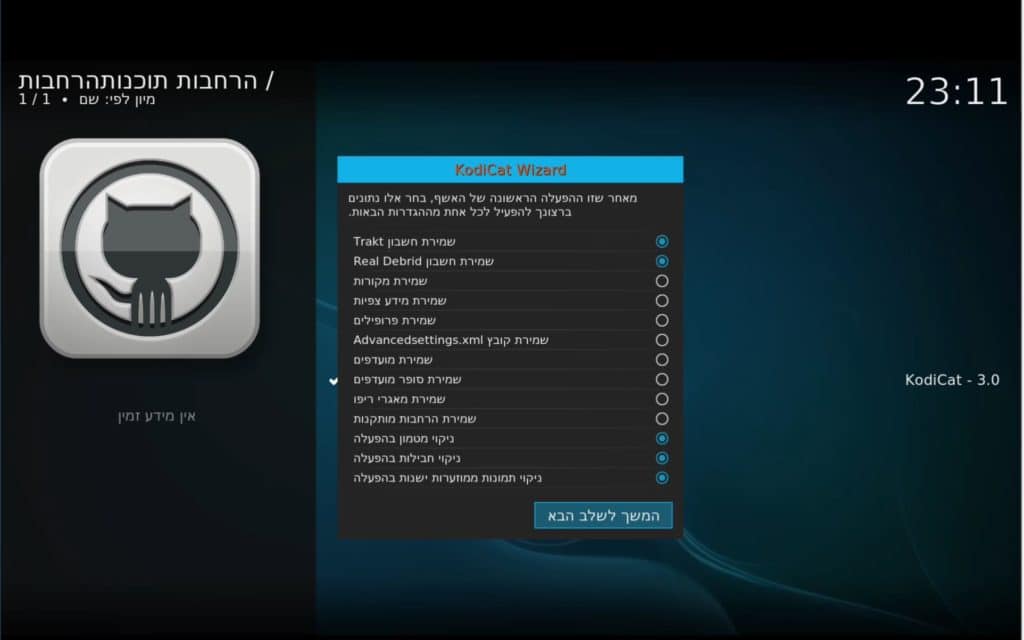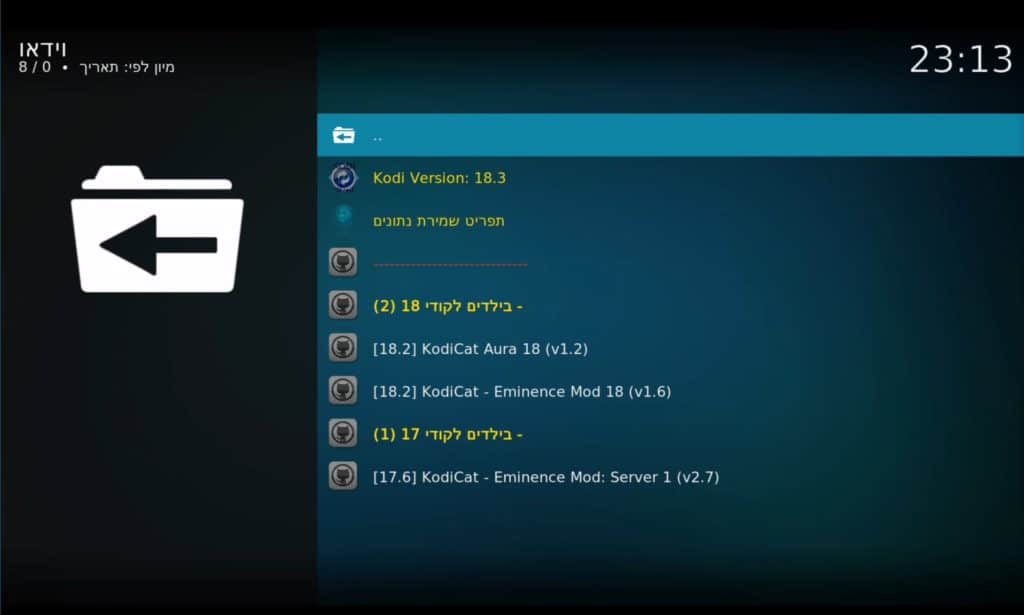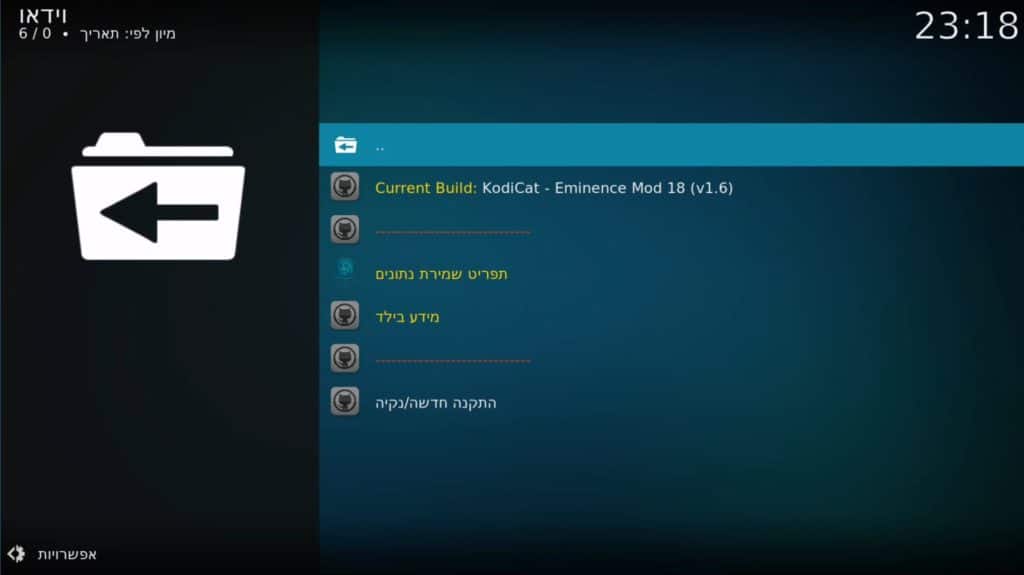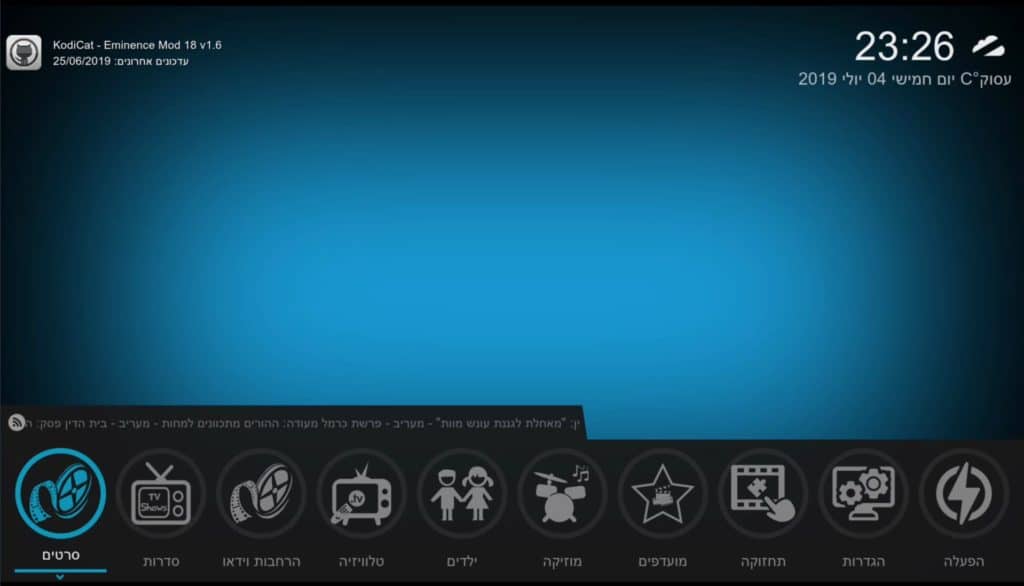במדריך הזה נראה אך להתקין את קודי (KODI) עבור XBOX ONE והוספת הרחבות שיאפשרו צפייה ישירה בסרטים, סדרות וערוצי עידן פלוס, חבילת ההרחבה שנשתמש בה היא קודי קאט (kodicat)
הערה חשובה: התוכן המוצג במדריך זה הוא לשם הדרכה בלבד והשימוש במידע שמוצג במדריך הוא על אחריות המשתמש בלבד.
שלב 1: נוריד את קודי מחנות של ה-XBOX
ניכנס לחנות, אפשר לבצע חיפוש או לגשת לאפליקציות הפופולאריות, לבחור בקודי וללחוץ על Install להתקנה
שלב 2: ניכנס לקודי ונחליף שפה לעברית (לא חובה)
לוחצים על גלגל השיניים (הגדרות) > Interface > Regional > Language > בוחרים בעברית
שלב 3: נכנס למנהל הקבצים ונוסיף מקור של חבילת ההרחבות של Kodi Cat
נלחץ על ההגדרות (גלגל שיניים בחלק העליון) > מנהל קבצים > הוסף מקור > נלחץ שוב להקלדת הכתובת של המקורי
כתובת המקור שנשתמש בו היא: https://kcat123.github.io/Repo/ כאשר חשוב לשים לב שהאות R במילה Repo והיא אות גדולה, אם לא נרשום אות גדולה זה לא יעבור, לאחר שנרשום את כתובת המקור נאשר
אפשר לבחור איזה שם שנרצה עבור שם המקור, במקרה הזה השארתי את זה Repo
נלחץ אישור לסיום ונחזור לתפריט הראשי.
שלב 4: נתקין את kodi cat מקובץ זיפ ונבחר את המקור שהגדרנו בשלב 3
נלחץ על הרחבות בתפריט הראשי > ואז בוחרים באייקון שנראה כמו קרטון בחלק העליון בצד שמאל > בוחרים התקנה מקובץ zip.
נקבל הודעה שהתקנת הרחבה ממקורות לא ידועים אינה אפשרית, נלחץ על הגדרות בתפריט של ההודעה ונאשר התקנה ממקורות לא ידועים
נחזור חזרה שוב לתפריט של התקנה מקובץ zip, נלחץ עליו שוב ונבחר בשם המקור שהגדרנו בשלב הקודם, אצלי שם המקור נקרא Repo אז אבחר ב Repo
ואז נבחר בקובץ היחיד שיופיע
נקבל התראה שהמקור הותקן בהצלחה
שלב 5: התקנת אשף ההתקנה של קודי קאט
בהמשך ישיר לסעיף הקודם במידה ולא יצאנו לתפריט הראשי יש לנו אפשרות לבחור התקנה ממאגר הרחבות, נלחץ על זה > נבחר KodiCat Repository > נבחר בהרחבות תוכנות > ונבחר ב KodiCat Wizard > נלחץ על התקנת הרחבה.
לאחר שתהליך הורדה והתקנת ההרחבה יסתיים, נקבל לאחר מספר שניות אשף הגדרה, בתפריט הזה נבחר את ההגדרות שעדיפות עלינו ונלחץ המשך לשלב הבא
נקבל הודעת ברוכיםהבאים, נלחץ מעבר להתקנה ונקבל את המסך הבא
כאן נבחר איזה בילד נרצה להתקין, נבחר אחד מתוך 2 הבילדים של קודי 18 בלבד מכיוון שגרסת הקודי שזמינה ב-xbox one נכון לזמן כתיבת מדריך זה היא 18.3
בעיקרון שני הבילדים דומים בתוכן אבל שונים בנראות שלהם, ניתן כל פעם להתקין בילד אחר ולבדוק מה הכי עדיף.
אני יבחר ב Eminence Mod 18 > לאחר מכן יש לבחור התקנה חדשה/נקיה או אם רוצים לשמור דברים אחרים שיש לכם אז קיים גם תפריט שמירת נתונים
אני יבחר בהתקנה חדשה > ונלחץ שוב על התקנה לאישור
תהליך ההורדה וההתקנה של ההרחבה יתחיל, בסיום נקבל הודעה שהתהליך הסתיים ויש ללחוץ אישור כדי שהקודי ייסגר.
תהליך ההקתנה הסתיים, אפשר להפעיל את קודי מחדש, בהפעלה הראשונה של קודי לאחר ההתקנה, נקבל כל מני התראות שקודי מבצע עדכונים, תהליך זה יכול לקחת מספר דקות